خوش آموز درخت تو گر بار دانش بگیرد، به زیر آوری چرخ نیلوفری را
مدیریت مراکز هزینه

مدیریت مراکز هزینه در نرم افزار حسابداری مالی راهکار، در فرم "مرکز هزینه" صورت می پذیرد. از طریق این فرم می توانید مرکز هزینه جدیدی معرفی کنید، مرکز هزینه موجودی را ویرایش و یا حذف نمایید. همچنین این امکان را نیز خواهید داشت تا زیر مرکز هزینه های مربوط به هر مرکز هزینه را مشاهده و مدیریت نمایید. در این آموزش به چگونگی کار با فرم "مرکز هزینه" می پردازیم.

➊ ابتدا در منوهای سیستم یکپارچه راهکار وارد مسیر "تعاریف پایه - مالی - حسابداری مالی - مرکز هزینه" شوید.
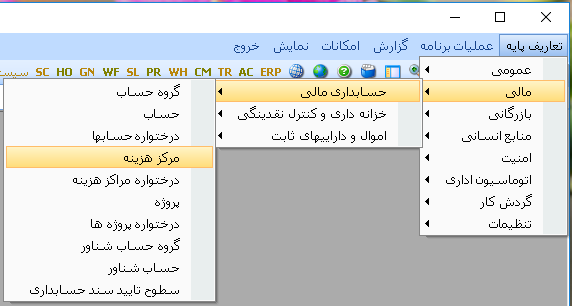
➋ فرم "مرکز هزینه" نمایان می شود.

در فرم "مرکز هزینه" و در کنار هر مرکز هزینه یک دکمه با علامت [...] وجود دارد. اگر بر روی این دکمه کلیک کنید لیست زیر مرکز هزینه های مربوط به مرکز هزینه انتخاب شده نمایش داده خواهد شد.

لیست زیر مرکز هزینه های مربوط به مرکز هزینه انتخاب شده :
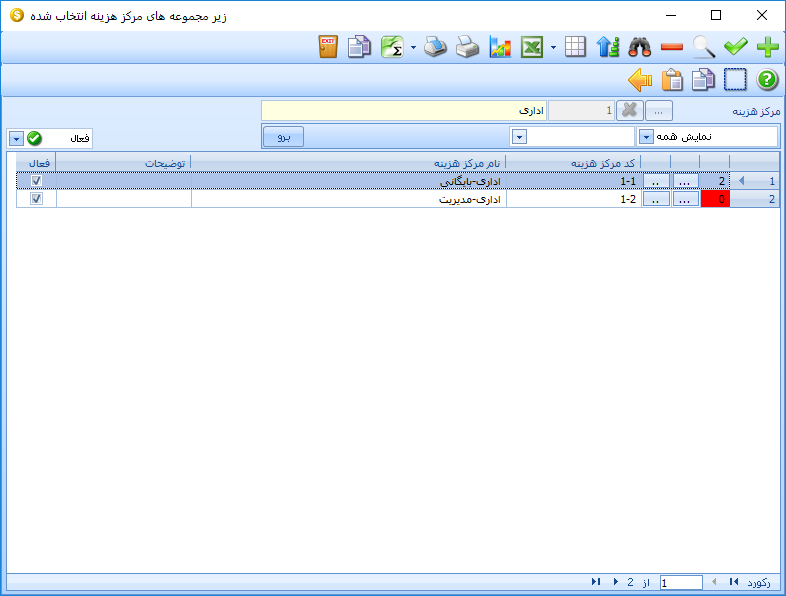
همچنین قبل از اینکه بر روی دکمه با علامت [...] کلیک کنید، می توانید تعداد زیر مرکز هزینه های معرفی شده برای هر مرکز هزینه را نیز در ستونی که در تصویر زیر نیز مشخص شده است، ببینید.

در مورد چگونگی افزودن مرکز هزینه جدید در آموزش جداگانه ای به تمام جزئیات آن پرداخته ایم. این آموزش را از طریق لینک زیر می توانید مشاهده نمایید :
➊ ابتدا مرکز هزینه مربوطه را در فرم "مرکز هزینه" انتخاب نمایید. سپس بر روی دستور ویرایش کلیک کنید.

➋ فرم "ویرایش مرکز هزینه" نمایان می شود. اطلاعات مورد نظر را ویرایش کنید و سپس بر روی دکمه "ثبت و خروج" کلیک کنید.

➊ ابتدا مرکز هزینه مربوطه را در فرم "مرکز هزینه" انتخاب نمایید. سپس بر روی دستور حذف کلیک کنید.
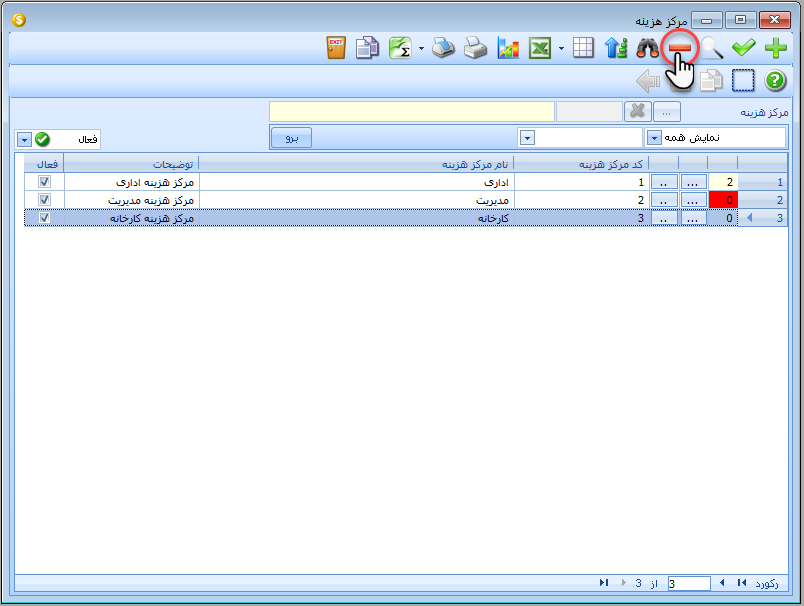
➋ یک کادر محاوره ای نمایان می شود و از شما برای عملیات حذف تایید می خواهد. بر روی Yes کلیک کنید.
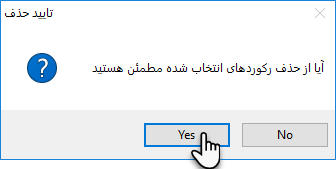
➌ یک کادر محاوره ای دیگر نمایان می شود و نتیجه عملیات حذف را به شما نشان می دهد. بر روی OK کلیک کنید.
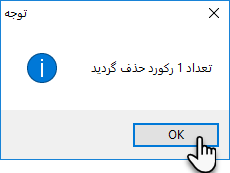
شما تا زمانی که یک رکورد اطلاعاتی در سایر بخشهای نرم افزار مورد استفاده قرار نگرفته باشد می توانید آن را حذف نمایید. اما در صورتی که رکورد اطلاعاتی که قصد حذف آن را دارید، در نرم افزار دارای سوابقی باشد و در واقع در سایر بخشها به آن ارجاعی صورت پذیرفته باشد، امکان حذف آن تا زمانی که سوابق مربوطه حذف نگردند وجود نخواهد داشت. در اینگونه مواقع معمولا پیغامی مشابه تصویر زیر ظاهر می شود و نرم افزار مانع حذف رکورد مربوطه خواهد شد. دلیل منطقی این مساله حفظ یکپارچگی و جامعیت اطلاعات نرم افزار می باشد.
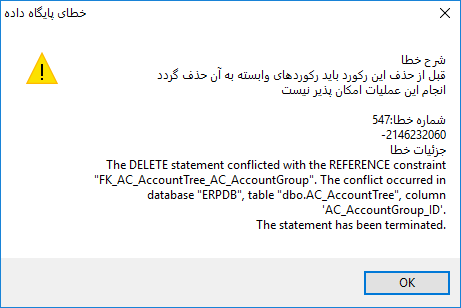
سستم یکپارچه راهکار امکانات کامل و متنوعی را برای جستجوی اطلاعات در اختیار شما قرار می دهد. در این زمینه لینک آموزشی زیر شما را با ابزارهای قدرتمند جستجوی اطلاعات در نرم افزارهای راهکار سافت آشنا می سازد.
اگر در این آموزش دقت کرده باشید یکسری ابزارها در نوار بالایی فرم وجود داشتند که به توضیح آنها نپرداختیم. این امکانات به صورت عمومی و مشترک در کلیه فرمهای گزارشی نرم افزار موجود می باشند و امکانات و ابزارهای خیلی قدرتمندی را در اختیار شما قرار می دهند. برای آشنایی با امکانات "نوار ابزار عمومی راهکار" آموزش زیر را بخوانید.

نسخه رایگان سیستم یکپارچه راهکار، که شامل نرم افزار حسابداری رایگان راهکار و یکسری ماژولهای دیگر می باشد را، می توانید از لینک زیر دانلود کنید.
دانلود نرم افزار حسابداری رایگان راهکار
دانلود نرم افزار حسابداری رایگان راهکار
مشاهده فرم "مرکز هزینه"
➊ ابتدا در منوهای سیستم یکپارچه راهکار وارد مسیر "تعاریف پایه - مالی - حسابداری مالی - مرکز هزینه" شوید.
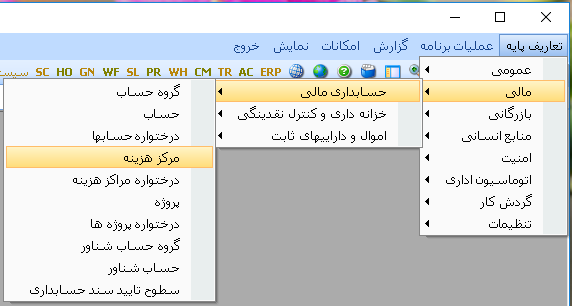
➋ فرم "مرکز هزینه" نمایان می شود.

مشاهده زیر مرکز هزینه های معرفی شده برای هر مرکز هزینه
در فرم "مرکز هزینه" و در کنار هر مرکز هزینه یک دکمه با علامت [...] وجود دارد. اگر بر روی این دکمه کلیک کنید لیست زیر مرکز هزینه های مربوط به مرکز هزینه انتخاب شده نمایش داده خواهد شد.

لیست زیر مرکز هزینه های مربوط به مرکز هزینه انتخاب شده :
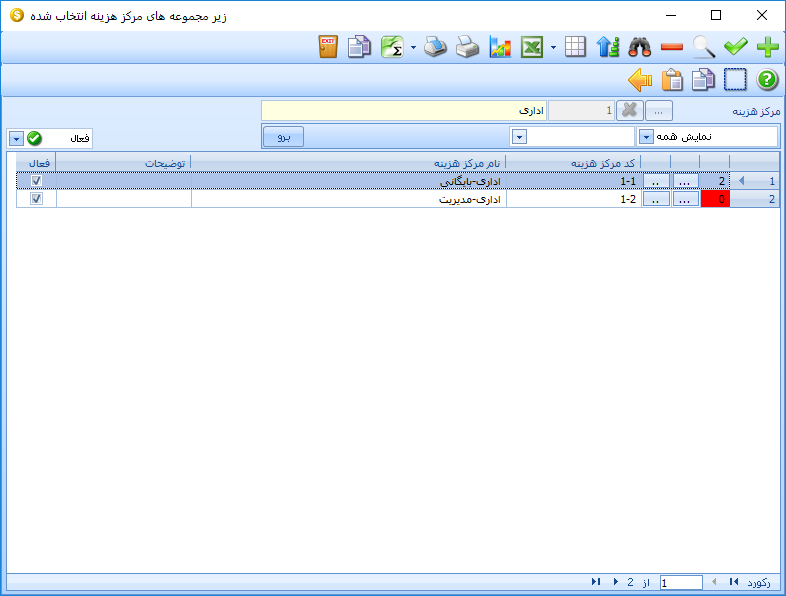
همچنین قبل از اینکه بر روی دکمه با علامت [...] کلیک کنید، می توانید تعداد زیر مرکز هزینه های معرفی شده برای هر مرکز هزینه را نیز در ستونی که در تصویر زیر نیز مشخص شده است، ببینید.

افزودن مرکز هزینه
در مورد چگونگی افزودن مرکز هزینه جدید در آموزش جداگانه ای به تمام جزئیات آن پرداخته ایم. این آموزش را از طریق لینک زیر می توانید مشاهده نمایید :
ویرایش مرکز هزینه
➊ ابتدا مرکز هزینه مربوطه را در فرم "مرکز هزینه" انتخاب نمایید. سپس بر روی دستور ویرایش کلیک کنید.

➋ فرم "ویرایش مرکز هزینه" نمایان می شود. اطلاعات مورد نظر را ویرایش کنید و سپس بر روی دکمه "ثبت و خروج" کلیک کنید.

حذف مرکز هزینه
➊ ابتدا مرکز هزینه مربوطه را در فرم "مرکز هزینه" انتخاب نمایید. سپس بر روی دستور حذف کلیک کنید.
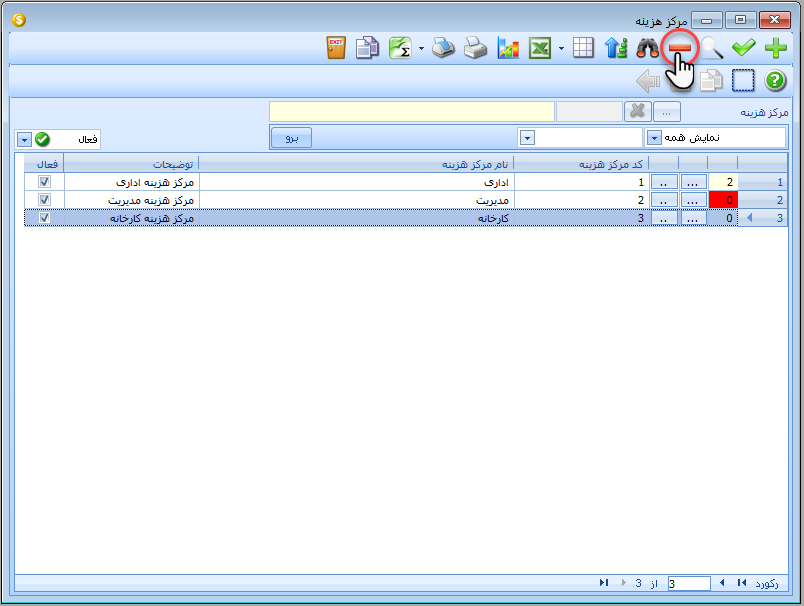
➋ یک کادر محاوره ای نمایان می شود و از شما برای عملیات حذف تایید می خواهد. بر روی Yes کلیک کنید.
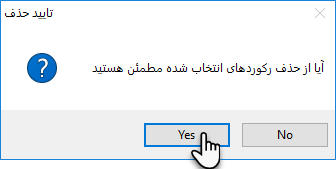
➌ یک کادر محاوره ای دیگر نمایان می شود و نتیجه عملیات حذف را به شما نشان می دهد. بر روی OK کلیک کنید.
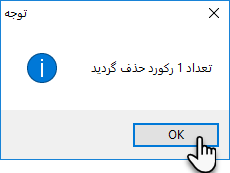
نکات مهمی در ارتباط با حذف اطلاعات
شما تا زمانی که یک رکورد اطلاعاتی در سایر بخشهای نرم افزار مورد استفاده قرار نگرفته باشد می توانید آن را حذف نمایید. اما در صورتی که رکورد اطلاعاتی که قصد حذف آن را دارید، در نرم افزار دارای سوابقی باشد و در واقع در سایر بخشها به آن ارجاعی صورت پذیرفته باشد، امکان حذف آن تا زمانی که سوابق مربوطه حذف نگردند وجود نخواهد داشت. در اینگونه مواقع معمولا پیغامی مشابه تصویر زیر ظاهر می شود و نرم افزار مانع حذف رکورد مربوطه خواهد شد. دلیل منطقی این مساله حفظ یکپارچگی و جامعیت اطلاعات نرم افزار می باشد.
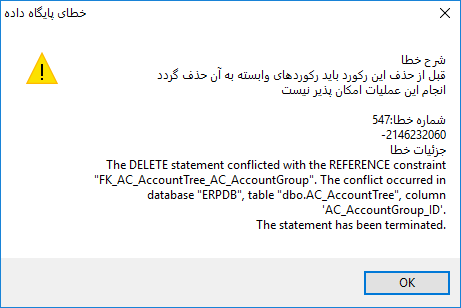
امکانات بیشتر برای جستجو و فیلتر کردن اطلاعات
سستم یکپارچه راهکار امکانات کامل و متنوعی را برای جستجوی اطلاعات در اختیار شما قرار می دهد. در این زمینه لینک آموزشی زیر شما را با ابزارهای قدرتمند جستجوی اطلاعات در نرم افزارهای راهکار سافت آشنا می سازد.
نوار ابزار عمومی راهکار
اگر در این آموزش دقت کرده باشید یکسری ابزارها در نوار بالایی فرم وجود داشتند که به توضیح آنها نپرداختیم. این امکانات به صورت عمومی و مشترک در کلیه فرمهای گزارشی نرم افزار موجود می باشند و امکانات و ابزارهای خیلی قدرتمندی را در اختیار شما قرار می دهند. برای آشنایی با امکانات "نوار ابزار عمومی راهکار" آموزش زیر را بخوانید.
برای مشاهده فهرست کامل آموزشهای این دوره بر روی لینک زیر کلیک کنید :
دوره آموزش جامع سیستم یکپارچه سازمانی راهکار
دوره آموزش جامع سیستم یکپارچه سازمانی راهکار





نمایش دیدگاه ها (0 دیدگاه)
دیدگاه خود را ثبت کنید: